Brightspace pour les parents et les tuteurs permet aux parents et aux tuteurs autorisés d’ouvrir une session dans Brightspace d’une école pour voir sur quoi travaillent leurs enfants, ce qui est à l’horaire et les dernières nouvelles de la classe. Cet outil aide les parents et les tuteurs à interagir avec les jeunes élèves et à demeurer au fait des travaux à venir.
Mise en route
Pour utiliser l’application Web Brightspace pour les parents et les tuteurs, les parents et les tuteurs ont besoin de ce qui suit :
- Brightspace pour les parents et les tuteurs doit être activé dans l’instance Brightspace de votre école.
- L’adresse URL du Brightspace de votre école.
- Un nom d’utilisateur et un mot de passe Brightspace fournis par l’administrateur Brightspace de votre école.
- Un navigateur pris en charge sur votre ordinateur de bureau ou votre appareil.
Ouverture de session à Brightspace pour les parents et les tuteurs
La première étape consiste à se connecter à l'application Web avec le nom d'utilisateur et le mot de passe fournis par l'administrateur Brightspace de l'école.
Pour ouvrir une session dans l’application Web Brightspace pour les parents et les tuteurs
- À l’aide d’un navigateur Web pris en charge, accéder à l'adresse URL de la plateforme Brightspace de votre école.
- Saisissez votre nom d’utilisateur et mot de passe Brightspace.
- Après avoir ouvert une session dans Brightspace pour les parents et les tuteurs, la page affichée dépend du nombre d’élèves (enfants) qui vous sont affectés :
- Si vous êtes affecté à plusieurs élèves, la page du sélecteur d’élève s’affiche. Chaque vignette de l’élève affiche le nom de l’enfant et le nombre de travaux en retard, les travaux à venir et les notes récentes.
Cliquez sur l’élève dont vous souhaitez accéder aux renseignements. - Si vous n’êtes affecté qu’à un seul élève, l’ouverture de session vous mène directement au Tableau de bord de l’élève, qui affiche des renseignements plus détaillés.
Naviger dans l’application Web
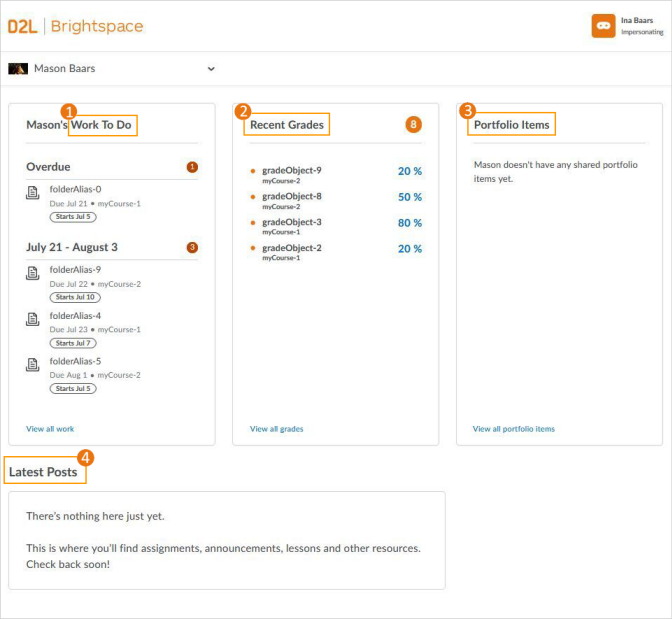
Figure : Vue des parents et des tuteurs à la connexion à un compte de Brightspace pour les parents et les tuteurs
1. Tâches
Afin de vous offrir une disposition claire et consolidée du travail de votre enfant, le composant graphique Tâches affiche un sommaire des activités d’apprentissage assignées pour tous les cours en retard ou dont la date d’échéance ou de fin approche. Les compteurs de chaque section indiquent le nombre d’activités d’apprentissage restantes, ainsi que le nom, la date d’échéance et le nom du cours pour chaque activité d’apprentissage. Par exemple, la section Retards affiche tout travail, questionnaire ou contenu inachevé ou ayant dépassé la date d’échéance pour une activité.
Les activités d’apprentissage n’apparaissent que dans le composant graphique Tâches lorsque l’activité a une date d’échéance ou une date de fin définie. Par défaut, le composant graphique affiche les activités devant être effectuées au cours des deux prochaines semaines et les tâches en retard des 12 dernières semaines.
Dans le composant graphique Tâches, vous pouvez cliquer sur les éléments suivants pour afficher plus de renseignements :
Vous ne pouvez pas cliquer sur les éléments suivants :
-
Contenu
-
Questionnaires
-
Sondages
-
Listes de rappels
Pour afficher des renseignements détaillés sur les éléments, cliquez sur Afficher tous les travaux.
2. Notes récentes
Le composant graphique Notes récentes affiche les éléments de note diffusés pour tous les cours auxquels votre enfant est inscrit.
Pour afficher le détail d’un travail noté ou d’une activité de discussion, cliquez sur le travail ou la discussion dans le composant graphique Notes récentes.
Pour afficher toutes les notes diffusées, cliquez sur Afficher toutes les notes. Si un enseignant utilise l’outil Notes pour un cours et publie la note finale du cours pour un élève, cette note finale (calculée ou ajustée) est également visible pour le parent. La page Notes de l’élève vous permet de filtrer les notes par cours.
Vous pouvez lire les rétroactions textuelles émises par un enseignant au sujet d’un élément de note en cliquant sur Afficher les rétroactions.
Remarque : Les sondages et les éléments des listes des rappels ne s’affichent pas dans le composant graphique Notes récentes puisqu’ils ne peuvent pas être notés.
3. Éléments du portfolio
Le composant graphique Élément de portfolio affiche les deux derniers éléments de Brightspace Portfolio partagés appartenant à votre enfant; les éléments de portfolio sont partagés par l’enseignant.
Vous pouvez consulter tous les éléments de portfolio précédemment partagés en cliquant sur Afficher tous les éléments de portfolio. Lorsque vous affichez un élément de portfolio partagé précis, vous pouvez voir les pensées associées incluses par votre enfant, ainsi que les commentaires émis par l’enseignant.
Remarque : Si l’outil Brightspace Portfolio n’est pas utilisé par votre établissement, communiquez avec l’administrateur de votre établissement pour demander son activation.
4. Publications les plus récentes
Le composant graphique Publications les plus récentes affiche un fil d’activité agrégé de tous les cours auxquels votre enfant est inscrit. Vous pouvez lire des publications et accéder à des liens partagés; vous ne pouvez toutefois pas accéder à des fichiers de contenu.
Pour afficher le détail d’un travail, cliquez sur le travail visé dans le fil d’activité.
Remarque : Si l’outil Fil d’activité n’est pas utilisé par votre établissement, communiquez avec l’administrateur de votre établissement pour demander son activation.